电脑刷新率调高了黑屏 Win10 调刷新率调高黑屏原因分析
更新时间:2023-11-21 16:41:19作者:jiang
电脑刷新率调高了黑屏,近期有用户反映,在Win10系统下将电脑刷新率调高后出现了黑屏现象,针对这一问题,我们进行了原因分析。在调高电脑刷新率时,黑屏问题可能由多种因素引起,例如显卡驱动不兼容、电脑硬件不支持高刷新率、操作系统设置错误等。为了解决这一问题,我们需要逐一排查可能的原因,并采取相应的解决措施。
具体步骤:
1.首先在电脑屏幕显示下图界面时进行连续的强行关机(插拔电源也可以)。

2.经过3次左右的强行关机后会出现如下图的界面,这个时候选择疑难解答点击计入。
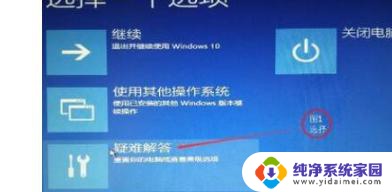
3.在打开的疑难解答界面中继续选择高级选项。
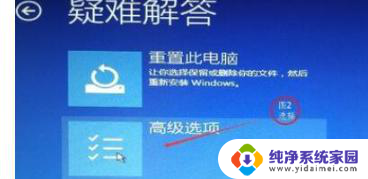
4.在高级选项右侧点击启动设置打开。
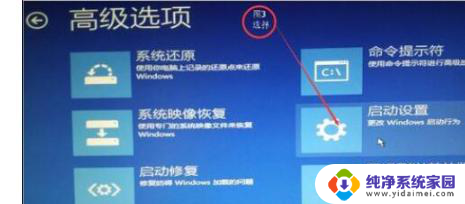
5.在启动设置界面使用快捷键F3选择启用低分辨率视频。

6.选择完成后点击重启即可解决因为调刷新率调高而造成的黑屏问题!
注:在开机后屏幕会以最低的分辨率来显示,用户们如果不习惯可以自行调节。
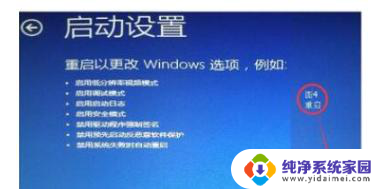
以上就是电脑刷新率提高导致黑屏的全部内容,如果你也遇到了类似的情况,请参照我的方法来处理,希望对大家有所帮助。
电脑刷新率调高了黑屏 Win10 调刷新率调高黑屏原因分析相关教程
- 电脑怎么调屏幕刷新率 Windows10如何调整屏幕刷新率
- 怎么调电脑的刷新率 Windows10屏幕刷新率如何调整
- win10怎么调刷新频率 win10屏幕刷新率调整方法
- 电脑调了分辨率黑屏 win10分辨率调错黑屏怎么恢复
- win屏幕刷新率怎么调 Win10怎么调整显示器刷新率
- 电脑刷新频率怎么调整 如何在Windows10中更改屏幕刷新率
- 调整分辨率后电脑黑屏 Win10系统分辨率调整黑屏怎么办
- 笔记本改屏幕刷新率 Windows10如何调整屏幕刷新率
- 如何调屏幕刷新率 Windows10如何设置屏幕刷新率
- 如何调节屏幕刷新率 如何在Windows10上更改屏幕刷新率
- 怎么查询电脑的dns地址 Win10如何查看本机的DNS地址
- 电脑怎么更改文件存储位置 win10默认文件存储位置如何更改
- win10恢复保留个人文件是什么文件 Win10重置此电脑会删除其他盘的数据吗
- win10怎么设置两个用户 Win10 如何添加多个本地账户
- 显示器尺寸在哪里看 win10显示器尺寸查看方法
- 打开卸载的软件 如何打开win10程序和功能窗口